
Ошибка «This app can’t run on your PC» — одна из самых распространенных проблем, с которой сталкиваются пользователи Windows. Она возникает, когда пытаетесь запустить программу или приложение, совместимость с вашей операционной системой которые не поддерживает. Несмотря на то, что это может быть разочаровывающе, есть несколько способов исправить эту ошибку. В данной статье мы рассмотрим 8 из них, чтобы вы смогли решить эту проблему и успешно использовать желаемое приложение.
Перед тем как приступить к исправлению ошибки, первым делом стоит убедиться, что ваша операционная система имеет соответствующие требования для запуска данного приложения. Иногда ошибка «This app can’t run on your PC» возникает из-за того, что ваша ОС устарела или не соответствует требованиям программы. Убедитесь, что вы используете последнюю версию Windows и что ваш компьютер соответствует требованиям приложения.
Если ваша ОС соответствует требованиям приложения, то первым способом решения ошибки может быть проверка наличия обновлений. Может быть, разработчики выпустили обновление, исправляющее совместимостью с вашей ОС. Перейдите в меню «Настройки» и найдите раздел «Обновления и безопасность». Щелкните на кнопке «Проверить наличие обновлений» и дождитесь завершения процесса. Если обновления доступны, установите их и перезапустите компьютер.
Если обновления не помогли, вы можете попробовать запустить приложение с помощью совместимости с более старой версией Windows. Это можно сделать, щелкнув правой кнопкой мыши на ярлыке приложения и выбрав «Свойства». Затем перейдите на вкладку «Совместимость» и поставьте галочку рядом с «Запуск этой программы в режиме совместимости с» и выберите более старую версию Windows из выпадающего списка. Нажмите «ОК» и попробуйте запустить приложение еще раз.
Если ни один из вышеперечисленных способов не помог, вы можете попробовать установить приложение в виртуальную машину. Виртуальная машина позволяет запускать несовместимые с вашей ОС приложения в окружении другой ОС. Существует множество программ для создания и управления виртуальными машинами, такими как VirtualBox или VMware. Установите одну из этих программ, создайте виртуальную машину нужной ОС и попробуйте установить и запустить приложение в ней.
Если ни одно из вышеперечисленных решений не помогло вам исправить ошибку «This app can’t run on your PC», то вы можете обратиться к разработчику приложения за помощью. Они должны иметь наиболее полную информацию о причине этой ошибки и о том, как ее исправить. Проверьте веб-сайт разработчика приложения на наличие раздела «Поддержка» или «Связь с нами», где вы сможете найти контактную информацию или форум, где можно задать вопрос.
И наконец, если ничего другого не работает, остается только один вариант — найти альтернативное приложение, которое совместимо с вашей ОС. Попробуйте найти аналогичное приложение, выполняющее те же задачи, которые вы хотите выполнить, и установите его на свой компьютер. Иногда лучшее решение — это найти другую программу, которая работает без проблем.
В заключении, ошибка «This app can’t run on your PC» может быть раздражающей, но с помощью этих 8 способов вы сможете решить эту проблему. Убедитесь, что ваша ОС соответствует требованиям приложения, проверьте наличие обновлений, попробуйте совместимость с более старой версией Windows, установите приложение в виртуальную машину, обратитесь к разработчику приложения или найдите альтернативу. Со всеми этими вариантами вы сможете успешно запустить желаемое приложение и избежать ошибки «This app can’t run on your PC».
- Проверьте совместимость приложения с вашей операционной системой
- Убедитесь, что приложение поддерживает вашу версию операционной системы
- Проверьте требования к операционной системе, указанные разработчиком приложения
- Обновите вашу операционную систему, если возможно
- Проверьте целостность и наличие всех необходимых файлов приложения
- Проверьте, что все файлы приложения находятся в соответствующих папках
- Проверьте целостность файлов с помощью антивирусного сканера
Проверьте совместимость приложения с вашей операционной системой
Ошибка «This app can’t run on your PC» может возникать, если у вас установлена неподдерживаемая версия операционной системы.
Первым шагом в решении этой проблемы является проверка совместимости приложения с вашей ОС. Для этого вам потребуется найти требования к системе для данного приложения.
1. Проверьте требования к системе
Обычно требования к системе указываются на официальном сайте разработчика программы. Найдите информацию о минимальных и рекомендуемых требованиях к ОС и сравните их с параметрами вашей системы.
2. Проверьте версию операционной системы
Убедитесь, что у вас установлена последняя версия операционной системы, поддерживаемая приложением. Если ваша система устарела, обновите ее до последней доступной версии.
3. Уточните разрядность системы
Если приложение разработано только для 32-разрядных систем, оно может быть несовместимо с 64-разрядными системами и наоборот. Убедитесь, что вы загрузили и установили правильную разрядность приложения для вашей системы.
4. Рассмотрите использование совместимости с предыдущими версиями
Если возникающая ошибка появилась после обновления операционной системы, попробуйте запустить приложение в режиме совместимости с предыдущей версией ОС. Откройте свойства исполняемого файла приложения, перейдите на вкладку «Совместимость» и установите соответствующие параметры.
5. Обратитесь к службе поддержки
Если вы все еще не можете запустить приложение на своем ПК, обратитесь в службу поддержки разработчика. Они смогут предоставить дополнительное руководство и помощь в решении проблемы.
Следуя этим рекомендациям, вы сможете проверить совместимость приложения с вашей операционной системой и, скорее всего, исправить ошибку «This app can’t run on your PC».
Убедитесь, что приложение поддерживает вашу версию операционной системы
Когда вы сталкиваетесь с ошибкой «This app can’t run on your PC», одной из возможных причин может быть несовместимость приложения с вашей версией операционной системы. Проверьте, что приложение поддерживает вашу версию операционной системы, прежде чем пробовать другие способы исправления ошибки.
Для проверки поддержки приложения вашей ОС выполните следующие действия:
- Узнайте версию вашей операционной системы. Для этого щелкните правой кнопкой мыши по значку «Мой компьютер» или «Этот компьютер» на рабочем столе или в меню «Пуск» и выберите пункт «Свойства».
- Проверьте системные требования приложения. Обычно они указаны на официальном сайте разработчика. Проверьте, совпадает ли версия вашей операционной системы с указанными требованиями.
- Если системные требования приложения не указаны, обратитесь к документации или поддержке разработчика для уточнения информации о поддерживаемых версиях ОС.
Если вы обнаружили несовместимость приложения с вашей версией операционной системы, вам придется выполнить одно из следующих действий:
- Обновите вашу операционную систему до поддерживаемой версии, если это возможно и безопасно.
- Попробуйте найти альтернативное приложение, поддерживающее вашу версию операционной системы.
- Свяжитесь с разработчиком приложения для получения более подробной информации о совместимости с вашей ОС.
Убедитесь, что приложение поддерживает вашу версию операционной системы, прежде чем искать другие способы исправления ошибки «This app can’t run on your PC». Это поможет вам избежать возможных проблем и неполадок с работой приложения.
Проверьте требования к операционной системе, указанные разработчиком приложения
Одна из причин ошибки «This app can’t run on your PC» может быть связана с тем, что ваша операционная система не соответствует требованиям, указанным разработчиком приложения. Прежде чем устанавливать приложение, рекомендуется внимательно прочитать указания создателей программы относительно поддерживаемых операционных систем.
Информацию о требованиях можно обычно найти на веб-сайте разработчика, на странице загрузки приложения или в документации. Убедитесь, что ваша операционная система соответствует требованиям, иначе приложение может не работать корректно или вообще не запускаться.
При проверке требований к операционной системе обратите внимание на версию операционной системы (например, Windows 10, macOS Mojave), разрядность системы (32-битная или 64-битная) и другие специфические условия, указанные разработчиком.
Если ваша операционная система не соответствует требованиям приложения, вам может потребоваться обновить операционную систему или найти альтернативные приложения, которые поддерживают вашу систему.
Важно: Если вы скачали приложение из ненадежного источника или сомнительного сайта, не рекомендуется устанавливать его даже в случае соответствия требованиям вашей операционной системы. Такие приложения могут содержать вирусы или другие вредоносные программы, которые могут навредить вашему компьютеру или украсть ваши личные данные. Всегда предпочитайте загружать приложения из надежных источников, таких как официальные веб-сайты разработчиков или официальные магазины приложений.
Обновите вашу операционную систему, если возможно
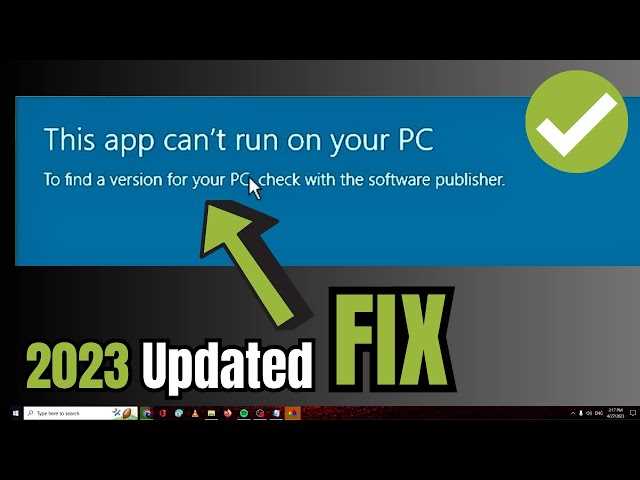
Одним из основных причин ошибки «This app can’t run on your PC» может быть несовместимость приложения с установленной операционной системой. Чтобы исправить эту проблему, вам следует обновить вашу операционную систему до последней версии, если это возможно.
Обновление операционной системы поможет вам получить все последние исправления и обновления, которые могут устранить ошибку и повысить совместимость с приложением. В зависимости от вашей операционной системы, процесс обновления может различаться, но в целом он включает следующие шаги:
- Откройте меню «Пуск» и выберите «Настройки».
- В разделе «Обновление и безопасность» выберите «Обновление Windows».
- Нажмите кнопку «Проверить наличие обновлений» и дождитесь, пока система проверит наличие доступных обновлений.
- Если обновления доступны, выберите опцию «Установить обновления».
- Дождитесь завершения процесса обновления, перезагрузите компьютер и повторите попытку запустить приложение.
Если вы используете другую операционную систему, например macOS или Linux, процесс обновления может отличаться, но идея остается той же — установите все доступные обновления, чтобы повысить совместимость с приложением.
Если после обновления операционной системы проблема по-прежнему не решена, возможно, требуется обратиться к разработчикам приложения или поискать другие способы решения проблемы.
Проверьте целостность и наличие всех необходимых файлов приложения
Одной из причин ошибки «This app can’t run on your PC» может быть неполное или поврежденное приложение. Для исправления проблемы следует проверить целостность и наличие всех необходимых файлов.
Вот несколько рекомендаций для выполнения этой задачи:
- Проверьте, были ли файлы приложения успешно загружены на ваш компьютер. Если вы получили приложение через Интернет, убедитесь, что загрузка завершилась успешно и без ошибок. Если вы получили приложение с флеш-накопителя или другого носителя, проверьте его целостность и отсутствие повреждений.
- Удостоверьтесь, что все файлы приложения находятся в правильном месте. Проверьте, что все файлы, включая исполняемый файл, библиотеки и другие необходимые файлы, находятся в одной папке или в правильной структуре папок. Если файлы были перемещены или удалены, необходимо их вернуть или переустановить приложение.
- Если возможно, выполните проверку целостности файлов приложения. Это можно сделать с помощью специальных программ или команд в операционной системе. Такая проверка позволяет обнаружить поврежденные или измененные файлы и заменить их на оригинальные.
- Перезагрузите компьютер. Иногда проблема с запуском приложения может быть вызвана временными ошибками в операционной системе или другими программами. Перезагрузка помогает очистить систему и возможно исправить эти ошибки.
Проверка целостности и наличие всех необходимых файлов приложения — важный шаг в устранении ошибки «This app can’t run on your PC». Следуя вышеперечисленным рекомендациям, вы сможете восстановить работу приложения и успешно запустить его на своем компьютере.
Проверьте, что все файлы приложения находятся в соответствующих папках
Если вы столкнулись с ошибкой «This app can’t run on your PC», важно убедиться, что все файлы приложения находятся в правильных папках на вашем компьютере. Это может быть причиной возникновения проблемы.
Во-первых, убедитесь, что все необходимые файлы установленного приложения находятся в одной папке. Если вы случайно переместили или удалили какой-либо файл, это может привести к ошибке.
Во-вторых, проверьте, что все файлы находятся в соответствующих папках. Некоторые приложения требуют наличия определенных файлов в конкретных папках для правильной работы. Если файлы были перемещены в неправильные папки, это может вызвать ошибку.
Если вы не уверены, в каких папках должны находиться файлы приложения, рекомендуется проконсультироваться с разработчиками или посетить официальный сайт приложения для получения более подробной информации о правильной структуре папок.
В случае ошибки «This app can’t run on your PC» важно также убедиться, что все файлы приложения не заблокированы антивирусными программами или системными настройками безопасности. Если файлы приложения заблокированы, компьютер может отказаться запускать приложение. Проверьте наличие блокировок и разрешите запуск файлов приложения, если это необходимо.
Проверка, что все файлы находятся в соответствующих папках, может помочь исправить ошибку «This app can’t run on your PC» и вернуть нормальную работу приложения.
Проверьте целостность файлов с помощью антивирусного сканера
Для проверки целостности файлов вы можете воспользоваться антивирусным сканером. Антивирусные программы обладают мощными алгоритмами сканирования, которые могут обнаружить наличие вредоносных программ или поврежденных файлов на вашем компьютере.
Во-первых, убедитесь, что у вас установлена надежная антивирусная программа, которая обновляется регулярно. Проведите полное сканирование вашего компьютера, чтобы проверить каждый файл на наличие вредоносных программ.
Если в антивирусной программе будет обнаружен какой-либо зараженный файл, следуйте рекомендациям программы для удаления или карантина этого файла. После очистки вашего компьютера от вирусов переустановите приложение, которое вызывает ошибку «This app can’t run on your PC».
Если антивирусное сканирование не обнаружило никаких проблем с вашими файлами, возможно, причиной ошибки является другой фактор. В таком случае рекомендуется обратиться к специалисту по информационной безопасности или к разработчику приложения для получения дополнительной поддержки и решения проблемы.

